DVD'yi MP4'e (H.264/HEVC) ve diğer popüler formatlara Orijinal Kalitede kopyalayın
[100% Uygulanabilir] Blu-ray Filmleri iTunes'a Nasıl Kopyalanır
Blu-ray koleksiyonunuzu Apple aygıtlarında saklamak ve aktarmak istiyorsanız, en iyi çözüm Blu-ray'i MP4 veya MOV gibi iTunes uyumlu formatlara dönüştürmektir. Bu, filmlerinizi tek bir kitaplıkta düzenlemenizi ve iPhone, iPad, Mac veya Apple TV'de sorunsuz bir şekilde izlemenizi sağlar. Bu kılavuz, iTunes'un Blu-ray oynatmayı destekleyip desteklemediğini ve Blu-ray'i yüksek kaliteli ve zahmetsiz görüntüleme için iTunes'a kopyalamanın en etkili yolunu inceleyecektir.
Rehber Listesi
iTunes Blu-ray Oynatmayı Destekliyor mu? Blu-ray'i iTunes'a Kopyalamak Kalite Kaybına Neden Olur Mu? Blu-ray'i Kopyalamadan iTunes'da Nasıl Oynatılır Blu-ray'i iTunes'a Kopyalamanın En Kullanışlı YoluiTunes Blu-ray Oynatmayı Destekliyor mu?
iTunes'un Blu-ray video oynatmayı destekleyip desteklemediğini merak ediyorsanız. Cevap EVET. iTunes Blu-ray oynatmayı destekler. Elbette bunun için bazı ön koşulların karşılanması gerekir. iTunes'da oynatacağınız videolar, Apple ekosisteminin dijital medya dosyaları, özellikle de macOS ve iOS aygıtlarında sorunsuz oynatma için optimize edilmiş MP4, MOV ve M4V gibi formatlar için düzenlemelerine uymalıdır.
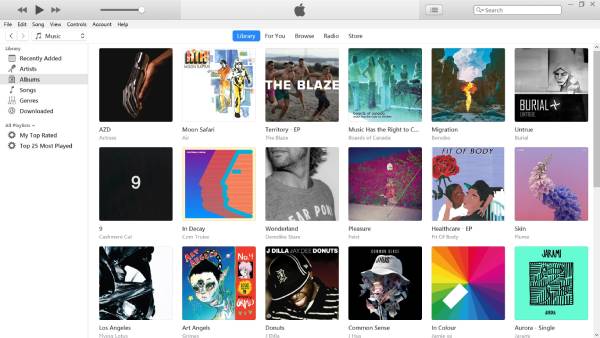
Bununla birlikte, Blu-ray filmlerini iTunes üzerinden izlemek istiyorsanız, en iyi yol Blu-ray içeriğini iTunes ile uyumlu bir biçime dönüştürmektir, böylece sorunsuz bir şekilde izleyebilirsiniz. Blu-ray ve 4K herhangi bir cihazda video deneyimi. Dönüştürmeden sonra filmi iTunes'a aktarabilir, kitaplığınızda düzenleyebilir ve Apple cihazlarınıza aktarabilirsiniz. Bu, fiziksel disklere güvenmeden sorunsuz ve rahat bir Blu-ray görüntüleme deneyimi sağlar.
Blu-ray'i iTunes'a Kopyalamak Kalite Kaybına Neden Olur Mu?
Dönüştürme ayarlarına ve kullanılan yazılıma bağlı olarak, Blu-ray'i iTunes'a kopyalamak bazı kalite kayıplarına yol açabilir. Blu-ray diskler gelişmiş kodeklerle yüksek çözünürlüklü video sunarken, MP4 gibi iTunes uyumlu formatlar dosya boyutunu küçültmek için sıkıştırma kullanabilir.

Ancak uygun bir Blu-ray kopyalayıcıyla orijinal çözünürlüğü, bit hızını ve ses kalitesini koruyabilirsiniz. Kayıpsız veya yüksek bit hızı ayarlarını seçerek Apple aygıtlarında sorunsuz oynatmayı garantilerken kalite kaybını en aza indirebilirsiniz.
Blu-ray'i Kopyalamadan iTunes'da Nasıl Oynatılır
Bir Blu-ray filmi satın aldıysanız ve onu iTunes'da kopyalamadan izlemek istiyorsanız, dijital kopyanızı Apple cihazınızda kullanabilirsiniz. Birçok Blu-ray disk, fiziksel diski kopyalamadan iTunes'da filmi izleyebilmeniz için dijital kopyayla birlikte gelir veya Blu-ray'i MP4 formatına dönüştürmeBu, Blu-ray koleksiyonunuzun keyfini birden fazla Apple cihazında çıkarmanın kolay ve yasal bir yoludur.
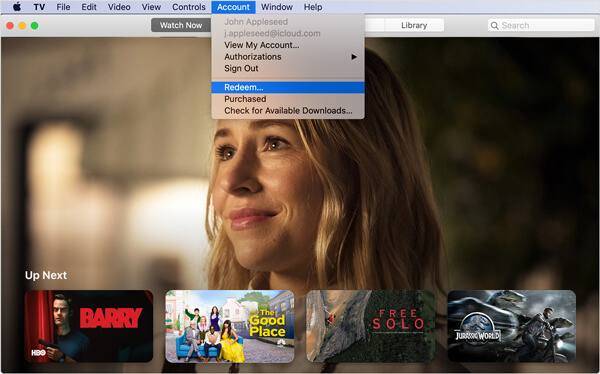
Genellikle, dijital kopyası olan bir Blu-ray filmi satın aldığınızda, kutuda bir kurtarma kodu bulursunuz. Filmi dijital kitaplığınıza eklemek için bu kodu Apple TV uygulamasına (eski adıyla iTunes) girebilirsiniz. Kurtarıldıktan sonra film Apple hesabınızda kullanılabilir hale gelir ve Mac, iPhone, iPad veya Apple TV'nizde yayınlayabilir veya indirebilirsiniz.
1. iPhone ve iPad için
Aşama 1Apple TV'yi başlatın ve aşağıya doğru kaydırın. "Şimdi İzle" düğmesine dokunun.
Adım 2“Profil” butonuna ve ardından “Hediye Kartını veya Kodunu Kullan” butonuna dokunun.
Aşama 3“Kodu Manuel Gir” düğmesine dokunun ve kodunuzu girin. Ardından “Kullan” düğmesine dokunun.
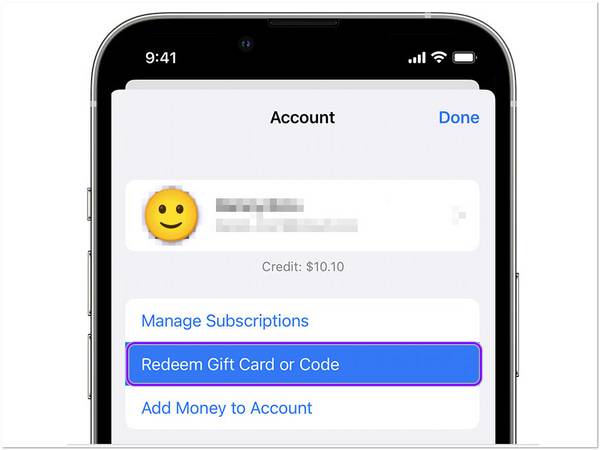
2. Mac ve iTunes için
Aşama 1Mac'inizde Apple TV'yi başlatın. Bunu Windows sürümünde de tamamlayabilirsiniz.
Adım 2“Hesap” düğmesine tıklayın. Ardından “Kullan” düğmesine tıklayın.
Aşama 3Daha sonra Apple kimliğinizle oturum açın ve kodu kullanmak için giriş yapın, dijital kopyayı indirin.
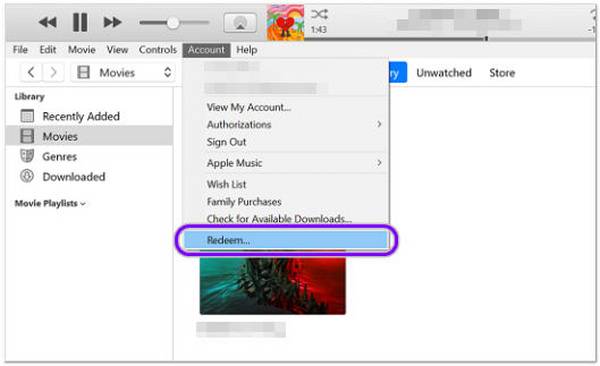
Blu-ray'i iTunes'a Kopyalamanın En Kullanışlı Yolu
iTunes'da Blu-ray disklerinizin dijital bir kopyası yoksa, Apple aygıtlarında filmlerin keyfini çıkarmanın en iyi yolu onları iTunes ile uyumlu bir biçime dönüştürmektir. Bu amaçla, 4Easysoft DVD Dönüştürücü ideal çözümdür. Bu güçlü araç, Blu-ray disklerini MP4, MOV ve M4V gibi yüksek kaliteli video formatlarına dönüştürmenize olanak tanır ve iTunes, iPhone, iPad ve Apple TV'de sorunsuz oynatmayı garanti eder.
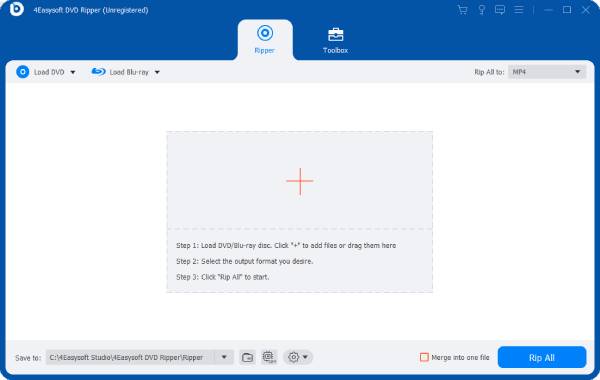
Kullanabilmenize rağmen QuickTime bir video dönüştürücü olarak, 4Easysoft DVD Ripper, filmleri iTunes'a aktarmadan önce kırpmanıza, kesmenize veya altyazı eklemenize olanak tanıyan gelişmiş düzenleme özellikleri sunar. Sezgisel bir arayüzle, yeni başlayanlar bile Blu-ray disklerini kolayca kopyalayabilir ve dijital kitaplıklarını kolaylıkla düzenleyebilir. 4Easysoft DVD Ripper'ı kullanarak Blu-ray filmlerini iTunes'da depolayabilir ve bunlara herhangi bir Apple cihazında istediğiniz zaman, istediğiniz yerde erişebilirsiniz.

Blu-ray disklerini iTunes'un desteklediği formata dönüştürün.
Önemli içeriklerin tamamını Blu-ray disklerinizin içinde tutun.
Blu-ray diskten iTunes'a dosya kaydetmek için yedekler oluşturun.
Yedekleme yapmak için Bl-ray disklerinizden dosyaları toplu olarak kopyalayın.
100% Güvenli
100% Güvenli
Aşama 14Easysoft DVD Ripper'ı başlatın ve Blu-ray diskindeki içeriği yüklemek için “Blu-ray Yükle” düğmesine tıklayın.
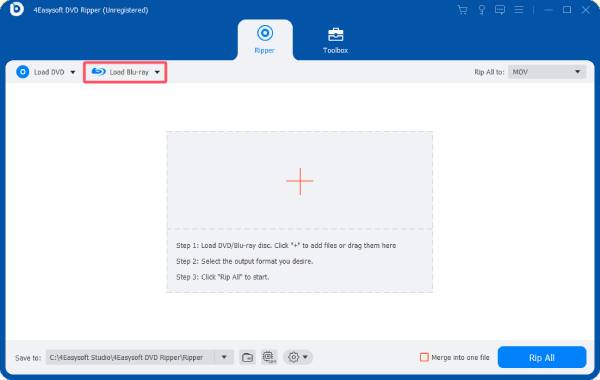
Adım 2“Rip All to” düğmesine tıklayın. Ardından, “Video” sekmesi altındaki “MOV” düğmesine tıklayın.
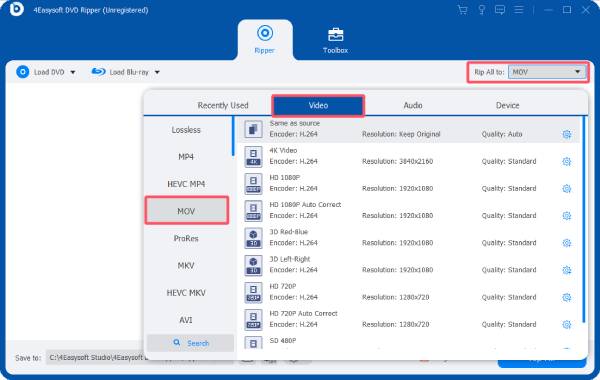
Aşama 3Son olarak Blu-ray videolarınızı iTunes destekli bir formata dönüştürmek için “Tümünü Kopyala” butonuna tıklayın.
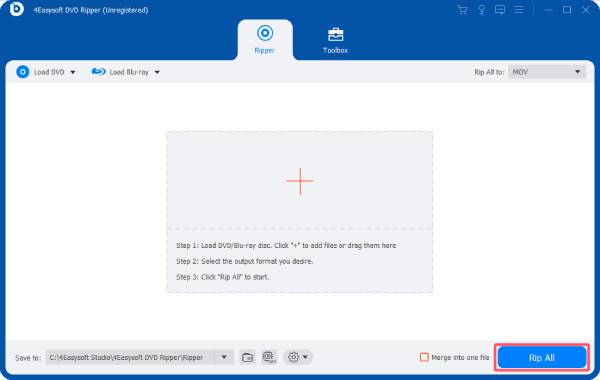
Çözüm
Blu-ray filmlerini iTunes'a kopyalamak, en sevdiğiniz filmlerin keyfini tüm Apple cihazlarınızda sorunsuz bir şekilde çıkarmanızı sağlar. iTunes'un kendisi Blu-ray video oynatma için sınırlı desteğe sahip olsa da, 4Easysoft DVD Dönüştürücü Blu-ray disklerini yüksek kaliteli, iTunes uyumlu formatlara dönüştürmek için daha çok yönlü bir yol sunar. Koleksiyonunuzu dijital bir kütüphanede saklamak veya hareket halindeyken film izlemek istiyorsanız, bu araç iTunes'da endişesiz bir görüntüleme deneyimi yaşamanızı sağlar.
100% Güvenli
100% Güvenli



